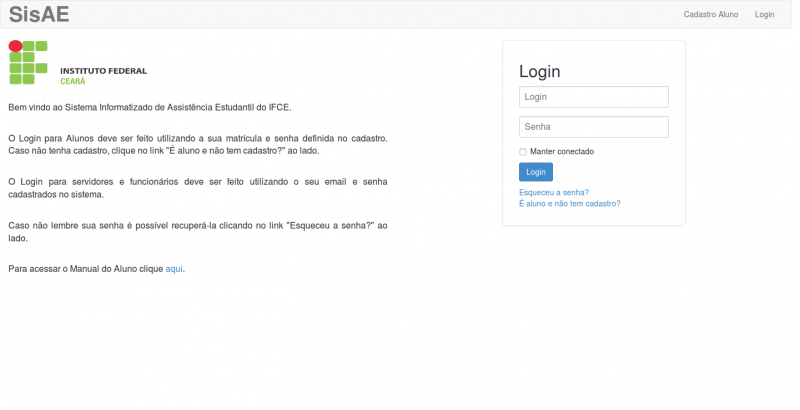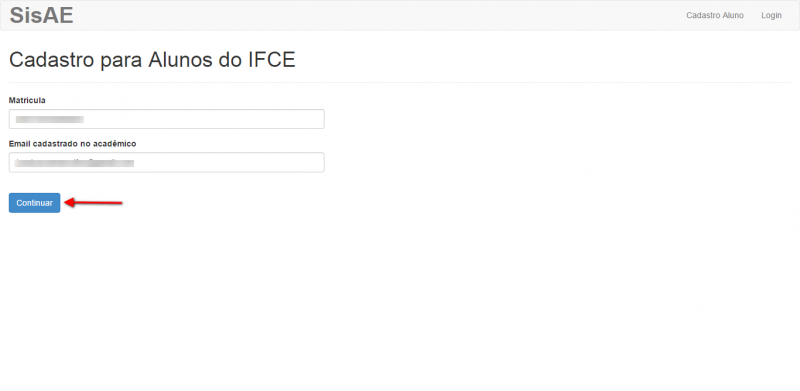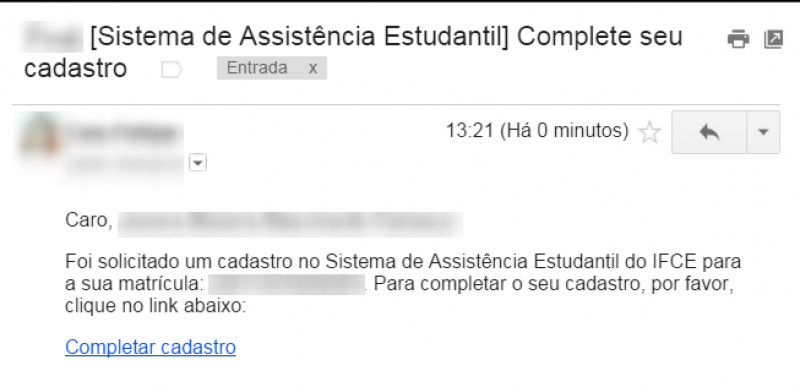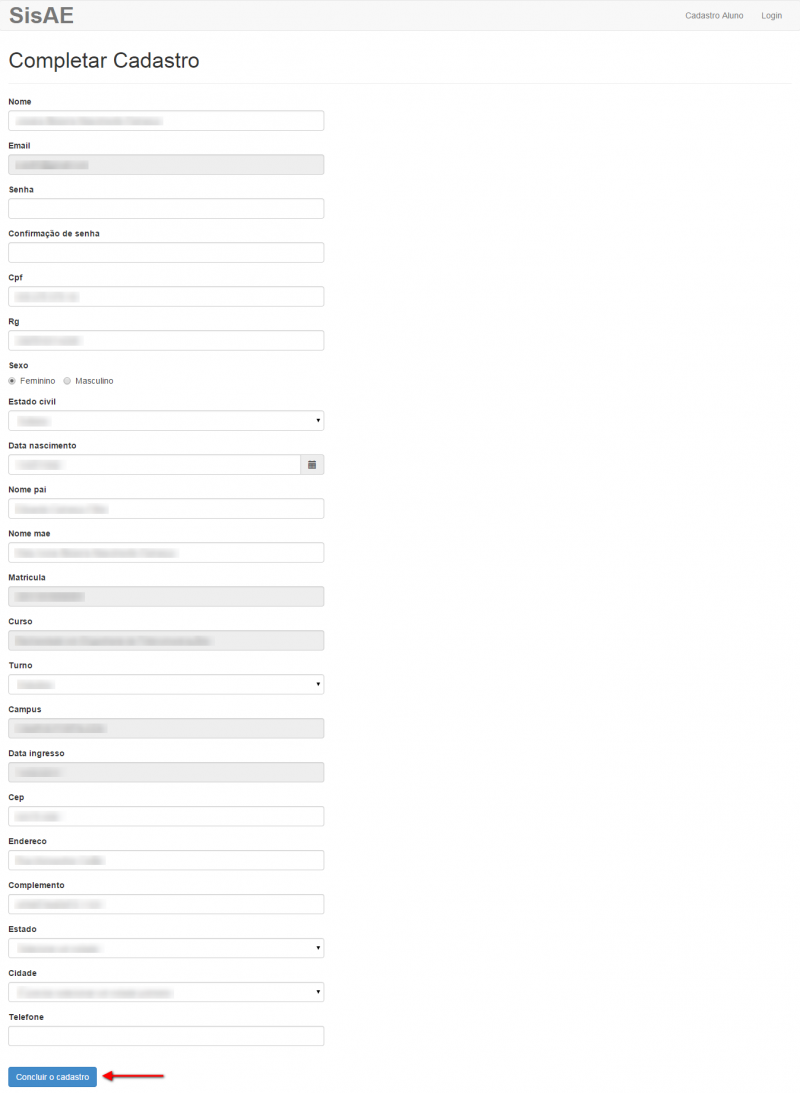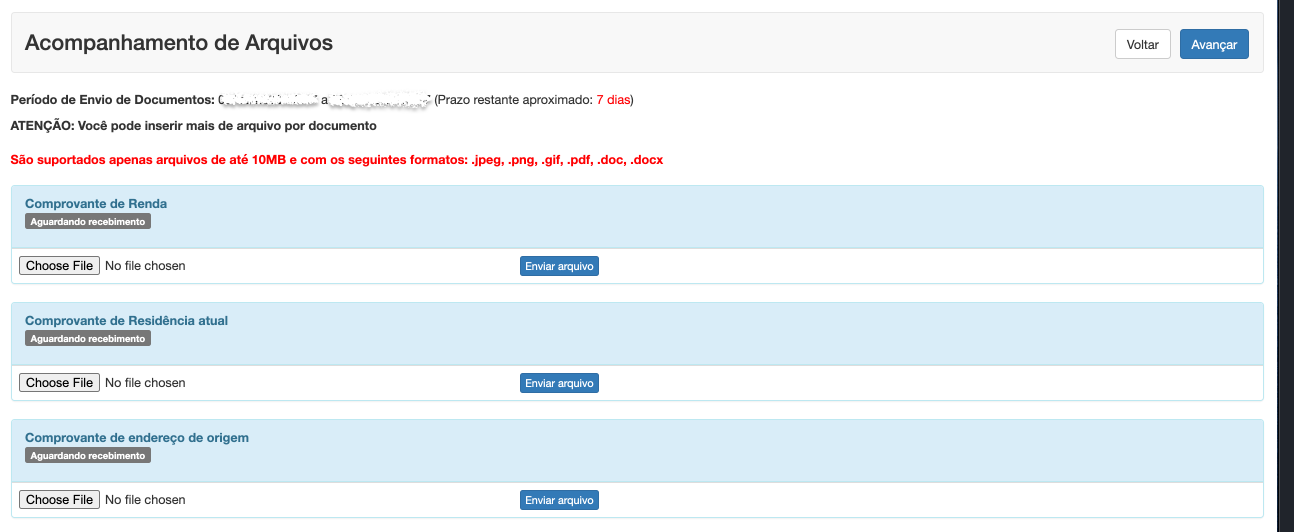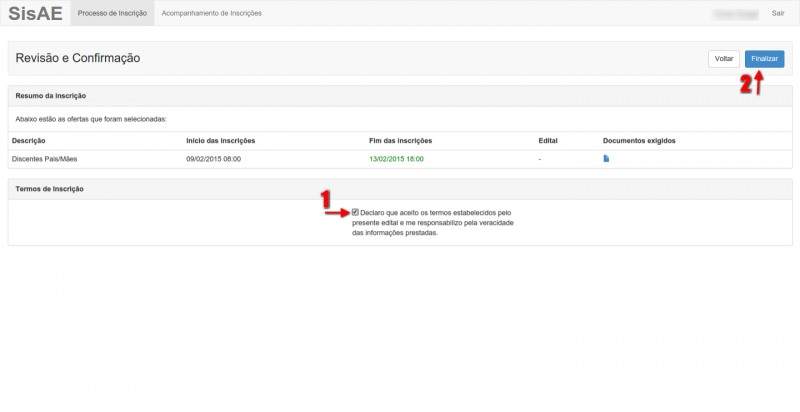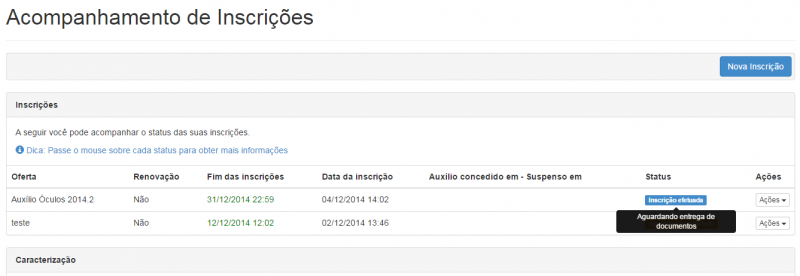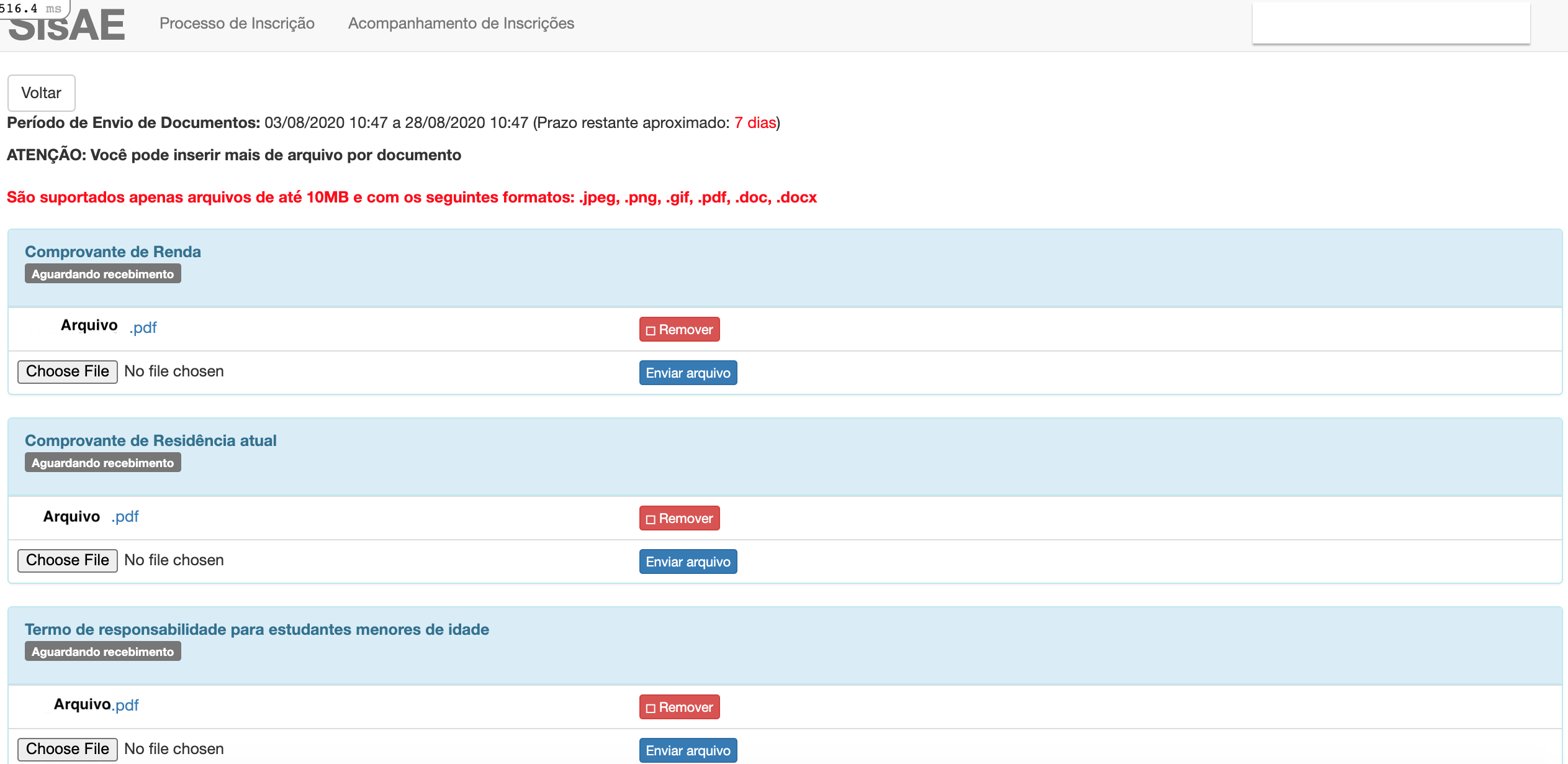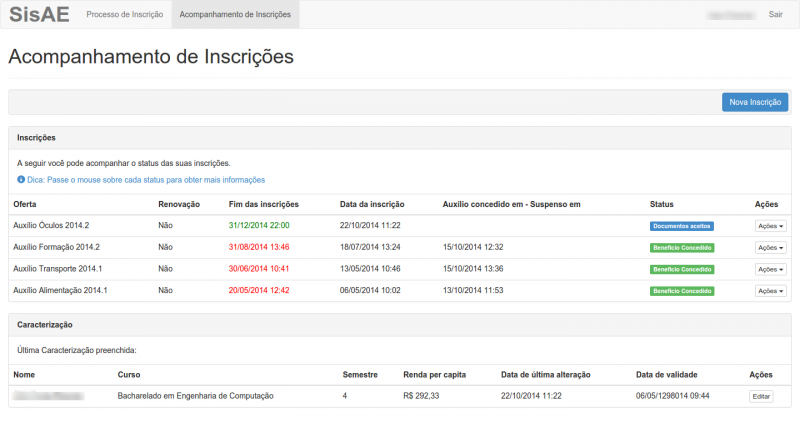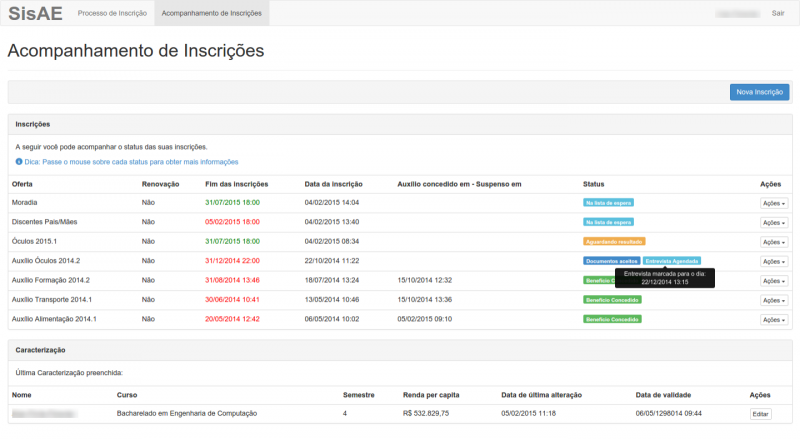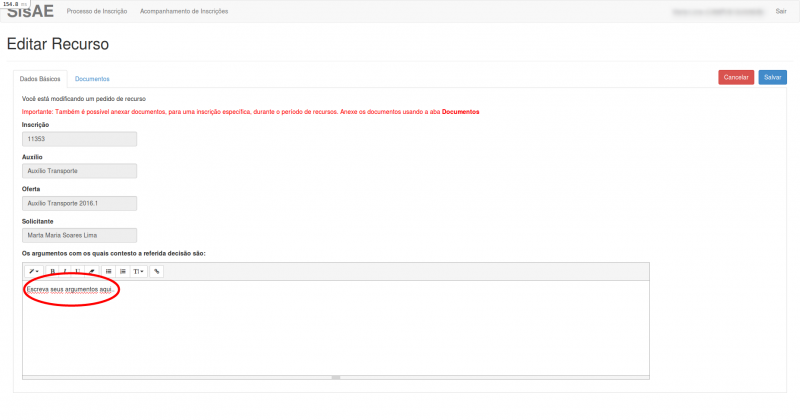Tabela de conteúdos
Sistema Informatizado de Assistência Estudantil do IFCE
Primeiro Acesso
Acesse o SisAE no endereço sisae.ifce.edu.br.
Efetue seu cadastro no sistema. Clique em É aluno e não tem cadastro? na tela inicial.
Informe sua matrícula, o e-mail cadastrado no sistema Q-acadêmico e clique em Continuar. Certifique-se que o e-mail que utilizará é o mesmo que está cadastrado no Q-Acadêmico e que você lembra a senha de acesso. Caso tenha problema com o e-mail, procure a CCA do campus para atualizar essa informação.
Você receberá uma mensagem como indicado na imagem abaixo. Clique em completar cadastro.
Preencha as informações solicitadas para finalizar o cadastro. Grave a senha que está cadastrando nesta tela, ela será utilizada para acessar o sistema.
Login
Acesso o sistema com a matrícula e a senha que foi cadastrada. Caso não lembre sua senha é possível recuperá-la clicando no link “Esqueceu a senha?” que fica abaixo do botão “Login”.
Nova Inscrição
Observe a seguir o passo a passo para efetuar inscrição em um auxílio. Clique em Nova inscrição ou selecione a aba Processo de inscrição.
Baixe o edital e clicando no ícone azul e leia com atenção. Selecione as ofertas em que deseja se inscrever e clique em Avançar.
Criar uma Caracterização
Inserir Documentos
Para prosseguir sua inscrição é necessário, inserir os documentos obrigatórios no ato da inscrição. Para cada oferta selecionada, os documentos obrigatórios ficarão agrupados na mesma tela, para envio dos documentos específicos e os não específicos, como exemplo cartão de banco no qual o aluno poderá inserir depois.
Após inserir todos os arquivos específicos, clique em Avançar. Lembre-se de que em cada documentação pode ser inserido um ou mais arquivos e que o upload é realizado um arquivo de cada vez.
Finalizar Inscrição
Para prosseguir é necessário ler os termos de inscrição e aceitá-los, em seguida, clique em Finalizar. Sua inscrição só será finalizada após essa etapa.
Acompanhamento da Inscrição
Documentos
Após a inscrição você pode editar seus documentos até o período final das inscrições, verifique quais são e caso necessite modificar ou fazer upload de algum documento não específico que não foi enviado durante o ato de inscrição. Clique em Ações - documentos.
Anexe os documentos clicando em “Selecionar arquivo” e depois em “Enviar arquivo”. O sistema aceita que sejam enviados mais de um arquivo por documento, embora você tenha que selecionar um por vez. O status inicial dos documentos é “Aguardando Recebimento”. Esse status mudará após análise da Assistência Estudantil,
Quando os documentos forem recebidos pela Assistência Estudantil o status da inscrição mudará para “Documentos Entregues”. Após análise dos mesmos, e todos os documentos estiverem em conformidade com o solicitado, o status da inscrição mudará para “Documentos Aceitos”. Caso haja alguma pendência, o status da inscrição mudará para “Documentos Pendentes”. O aluno poderá ver o(s) motivo(s) da(s) pendência(s) ao clicar no link “Documentos” localizado na opção “Ações”.
Entrevista
Após análise da documentação, a Assistência Estudantil poderá agendar uma entrevista com o aluno. O aluno receberá um e-mail informando data e hora da entrevista. Essas informações também podem ser obtidas ao clicar em “Entrevista agendada” na interface.
Resultado
O status da inscrição ficará como “Aguardando resultado” até a data de publicação do resultado(data divulgada no edital).
O candidato poderá ver se teve seu pedido deferido ou não. Se o aluno teve o “Benefício Concedido” e não tenha informado os dados bancários no momento da inscrição, faz-se necessário que ele informe esses dados, para isso basta editar a caracterização.
Pedido de Recurso
O aluno que não teve o benefício concedido poderá entrar com Pedido de Recurso. O período para que o aluno possa fazer seu pedido de recurso está informado no edital da oferta. Essa funcionalidade somente estará disponível dentro do prazo determinado e para alunos em “lista de espera” ou que tiveram o “benefício indeferido”.
Para entrar com “Pedido de Recurso” o aluno deve clicar em Ações, em seguida no menu Recurso.
Você será direcionado para a seguinte página. Nela você deve redigir os argumentos pelos quais considera que deveria ter seu benefício concedido.
Ao concluir o texto, salve. Aparecerá uma aba “Documentos”, nela você poderá enviar algum documento caso deseje.
Após finalizar, salve. Você será redirecionado para a página de acompanhamentos. Onde verá a mensagem “Recurso foi criado com sucesso”, e poderá verificar que há uma mensagem “Aguardando resultado dos recursos” no status. Na data prevista em edital o resultado será divulgado.